Excel - Crear histograma y polígono de frecuencias en Excel. Tutorial en español HD
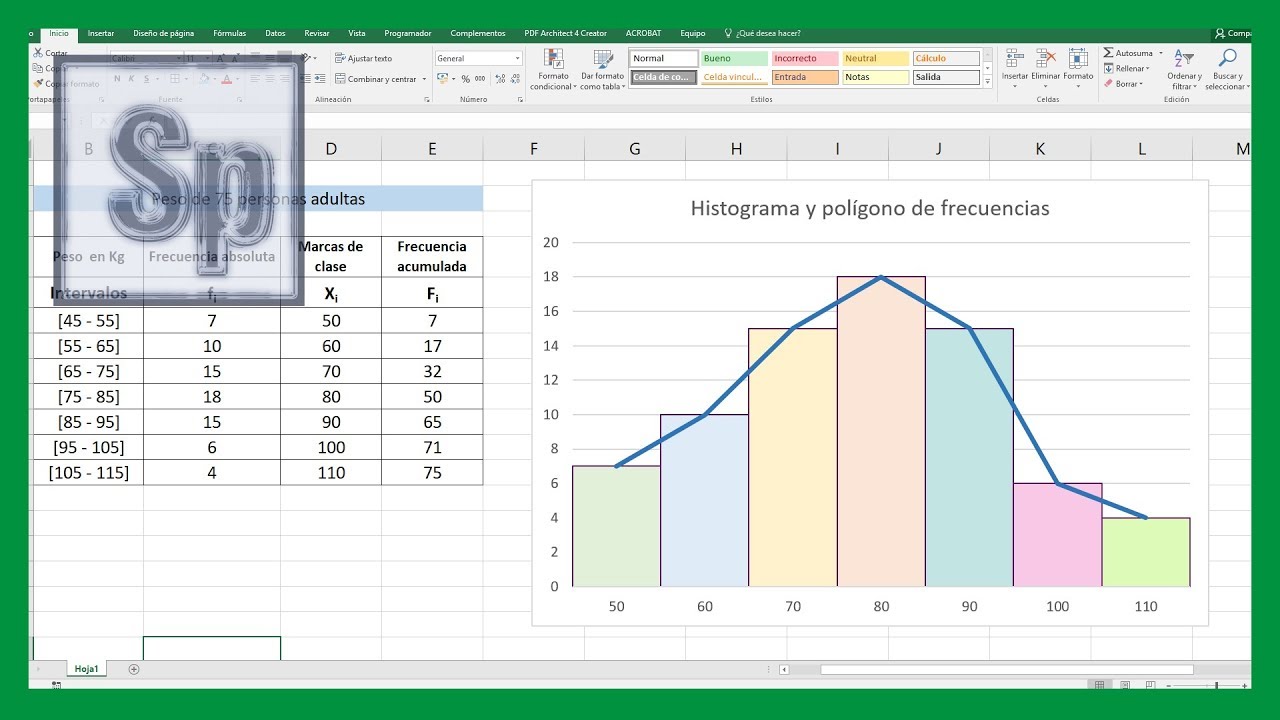
hola a todos bienvenidos a saber programas en este tutorial vamos a ver cómo realizar un integrado y polígono de frecuencias en excel para ello partiremos de una tabla de datos en nuestro ejemplo la variable es el peso en una muestra de 75 personas adultas para insertar el histograma y polígono de frecuencias nos colocaremos en cualquier celda de excel vamos a la pestaña insertar y a la zona de gráficos insertaremos un gráfico de columnas porque como sabéis una historia es una representación gráfica de una variable en forma de barras por lo que desplegamos seleccionamos el gráfico colocamos el recuadro en la zona que mejor nos venga para colocar el gráfico y a continuación hacemos clic en seleccionar datos lo que vamos a hacer en primer lugar es añadir unas series hacemos clic en agregar el nombre de la serie sera histograma de frecuencias y los valores de la serie hacemos clic en este icono y seleccionamos todas las frecuencias absolutas pulsamos enter y hacemos clic en aceptar a continuación vamos a editar las etiquetas de el eje horizontal para darle el el valor de las marcas de clase entonces hacemos clic en editar y seleccionamos el rango que contiene las marcas de clase hacemos clic en aceptar y como vemos ya tenemos en esta zona todas las barras de nuestro histograma a continuación vamos a agregar una nueva serie en este caso va a ser el polígono de frecuencias y seleccionaremos los mismos valores que en el primer caso la frecuencia absoluta pulsamos enter y aceptamos aceptamos y ahora vamos a hacer varias modificaciones para que concuerde con el formato de un historia ma y polígono de frecuencias entonces como sabéis el polígono de frecuencias se forma uniendo los extremos de las barras mediante segmentos por lo que seleccionamos en nuestro caso las barras naranjas vamos a la pestaña insertar y vamos a aplicarle un formato de línea los seleccionamos y ahora como vemos ya tiene la representación de un polígono de frecuencias pero vamos a seguir realizando cambios en los sistemas los intervalos de clases son sucesivos y no hay huecos entre las barras para mostrar que la variable es continua por lo que vamos a eliminar estos huecos hacemos doble clic sobre las barras del histograma y se nos abren las opciones de formato vamos a ir a las opciones de ancho del intervalo y aplicar un porcentaje del 0 por ciento para que nos rellene los huecos y a continuación vamos a las opciones de relleno en línea y en borde vamos a colocar un borde de línea sólida como veis podemos cambiar el color tanto del relleno como de las líneas que lo separan por ejemplo vamos a colocar unas líneas de color negro y el color también podemos cambiarlo incluso incluso podemos variar el color de cada una de las barras para ello simplemente pues hacemos clic sobre una vemos como los marcadores nos indican que sólo tenemos seleccionada esta y seleccionando vamos a poder elegir el color que nosotros queramos pues para cada una de las barras esto es a gusto de cada uno según como vosotros queráis representar vuestros datos y como veis es bastante rápido nos lleva mucho tiempo y podéis personalizarlo a vuestra manera también podéis personalizar por supuesto el polígono de frecuencia simplemente tenéis que hacer clic sobre él y como veis está seleccionada toda la línea y en las opciones de color también podemos aplicar el color que nosotros queramos también podríamos incluso cambiar el color de un tramo único seleccionando únicamente ese tramo ya tendríamos de esta forma nuestro histograma y polígono de frecuencias vamos a añadirle por último un título a este gráfico para añadir los títulos simplemente tenemos que hacer clic sobre este icono de más que aparece y elegimos la opción que queremos representar en este caso título del gráfico lo marcamos en esta ventana nos colocamos sobre el título y vamos a sustituirlo por nuestro personalizado pulsamos fuera de nuestro gráfico y ya tenemos nuestro gráfico construido como veis ha sido bastante sencillo y rápido y os llevará más o menos tiempo dependiendo de cuánto queráis personalizarlo espero que os haya sido útil si es así dadle a me gusta y suscribiros a nuestro canal para estar al día de todas las novedades